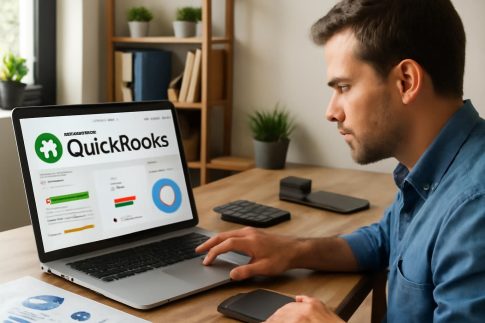コロナ禍を機に爆発的に普及したオンライン会議ツール。今や「Zoom(ズーム)」という言葉は、ビジネスシーンだけでなく教育現場や一般家庭にまで浸透しました。テレワークやリモート授業が日常になった今、Zoomの使い方を知ることは、現代社会を生きる上での必須スキルとなっています。この記事では、Zoomの基本概要から料金プラン、導入方法、さらに様々な活用事例まで、幅広くご紹介します。

Zoomとは?基本機能と特徴を徹底解説
Zoomとは、アメリカのZoom Video Communications社が提供するクラウドベースのビデオ会議サービスです。2011年に設立された比較的新しい企業ですが、シンプルな操作性と安定した通信品質で急速にシェアを拡大しました。特にコロナ禍では「Zoomする」という言葉が生まれるほど、ビジネスコミュニケーションに欠かせないツールとなっています。
Zoomが他のビデオ会議ツールと差別化されている点は、何と言っても「使いやすさ」です。アカウント登録なしでもURLクリックだけで参加できる手軽さや、直感的な操作性は、ITリテラシーの高くない方でも簡単に使いこなせる理由となっています。また、低帯域でも比較的安定した通信を維持できる技術も、世界中での普及を後押ししました。

Zoomの料金プランと選び方 – 無料版から有料版まで徹底比較
Zoomには複数の料金プランが用意されており、用途や規模に応じて選択できます。ここでは主要な4つのプランについて解説します。
Basic(無料)プランの特徴と制限
Basic(無料)プランは、個人利用や小規模なミーティングに最適です。3人以上のグループミーティングは40分の時間制限がありますが、1対1の会話なら時間無制限で利用可能です。基本的なビデオ会議機能やチャット、画面共有などの機能は無料でも利用できます。
Pro・Business・Enterpriseプランの機能と料金
より大規模な会議や、ビジネス利用には有料プランがおすすめです。時間制限がなくなるだけでなく、クラウド録画や管理機能など、ビジネス向け機能が充実します。
Pro(年間約2万円/ホスト): 時間制限なし、クラウド録画(1GB)、ストリーミング配信機能など
Business(年間約3万円/ホスト、最低10ホスト以上): 企業向け管理機能、ブランディング、シングルサインオン、トランスクリプト機能など
Enterprise(要問合せ): 無制限のクラウド録画、専任サポート、大規模会議(最大1000人)など

Zoomの導入方法 – 初心者でも簡単セットアップガイド
Zoomを導入するには、アカウント登録からアプリのインストール、基本設定までいくつかのステップがあります。ここでは初心者でも迷わないよう、導入手順を詳しく解説します。
アカウント登録とアプリインストール
まずはZoomの公式サイト(zoom.us)にアクセスし、アカウントを作成します。メールアドレスを使った登録か、GoogleやFacebookアカウントでのサインアップが可能です。
基本設定とテスト方法
アプリをインストールしたら、実際のミーティング前に音声やビデオの設定をテストしておくことをおすすめします。特にマイクとスピーカーの設定は、スムーズな会議のために重要です。
Zoomアプリを起動し、右上の歯車アイコンから設定画面を開きます。「ビデオ」と「オーディオ」の項目で、カメラやマイク、スピーカーの設定を確認できます。「ミーティングの前にビデオをプレビュー」にチェックを入れておくと、会議参加前に自分の映像を確認できるので便利です。
また、「ホスト」になる場合は、「ミーティングのスケジュール」ボタンからミーティングの設定ができます。日時や参加者、セキュリティ設定など、様々なオプションを事前に設定できます。

Zoomの活用事例 – ビジネスから教育、イベントまで幅広い用途
Zoomは単なるビデオ会議ツールを超えて、様々な分野で活用されています。ここでは、実践的な活用事例を紹介します。
ビジネスシーンでの活用方法
ビジネスでのZoom活用は、社内会議だけにとどまりません。顧客との商談、採用面接、リモートワーク環境の構築など、様々な場面で効果を発揮します。
教育現場とイベント運営での活用例
教育分野では、オンライン授業やセミナーにZoomが広く活用されています。ブレイクアウトルーム機能を使ったグループワークや、投票機能を使った理解度チェックなど、対面授業に近い体験を提供できます。
また、イベント業界でもオンラインイベントやハイブリッドイベント(対面+オンライン)の開催にZoomが活用されています。ウェビナー機能を使えば、最大1万人までの大規模セミナーも開催可能です。チケット販売と連携したり、複数のセッションを並行して開催したりするなど、柔軟な運用ができます。

Zoomの活用テクニック – 効果的な会議運営のコツ
Zoomを導入しただけでは、効果的なオンライン会議は実現できません。ここでは、会議効率を高めるためのテクニックをご紹介します。
会議進行のポイントとホストのテクニック
オンライン会議では、対面と異なる進行のコツがあります。特にホスト役は以下のポイントを押さえておきましょう。
参加者が知っておくべきマナーと設定
参加者側も、オンライン会議ならではのマナーと設定を知っておくことで、スムーズなコミュニケーションが可能になります。
発言していない時はミュートにする、バーチャル背景で個人情報や散らかった部屋を隠す、明るい場所で参加して顔がはっきり見えるようにするなど、基本的なマナーを心がけましょう。また、「名前の表示」を本名にしておくことや、プロフィール画像を設定しておくことも、スムーズなコミュニケーションに役立ちます。

Zoomのセキュリティ対策 – 安全な会議運営のために
Zoomの普及に伴い、「Zoom爆弾」と呼ばれる不正侵入など、セキュリティ問題も注目されるようになりました。安全にZoomを利用するための対策を紹介します。
まず基本的な設定として、ミーティングにパスワードを設定する、待機室機能を有効にする、参加者の画面共有を制限するなどが挙げられます。また、ミーティングURLを公開サイトに掲載しないことや、重要な会議ではミーティングIDを都度変更することも重要です。

まとめ – Zoomを活用したコミュニケーション革新
本記事では、Zoomの基本概要から料金プラン、導入方法、活用事例、運営のコツ、セキュリティ対策まで幅広く解説しました。Zoomは単なるビデオ会議ツールではなく、ビジネスプロセスや教育、イベントなど様々な分野で変革をもたらす重要なツールとなっています。
初心者の方は、まず無料プランで基本機能に慣れることから始めてみましょう。使い方に慣れてきたら、徐々に高度な機能を試したり、用途に応じた有料プランへのアップグレードを検討したりすることをおすすめします。
Zoomの活用は、単に対面コミュニケーションの代替ではなく、場所や時間の制約を超えた新しいコミュニケーション様式を実現します。うまく活用することで、ビジネスの効率化や新たな価値創造につながるでしょう。

Zoom活用のよくある質問(FAQ)
最後に、Zoom活用に関するよくある質問とその回答をまとめました。
A: 正規の方法としては有料プランへのアップグレードが必要です。ただし、ミーティング終了後に同じIDで再開すれば、再度40分間利用できます。
A: ギャラリービューに切り替えると最大49人まで一度に表示できます。参加者が多い場合は複数ページに分かれます。
A: 基本機能はスマートフォンでも利用できますが、画面共有や分割画面など一部機能は制限があります。長時間の会議や複雑な操作が必要な場合はパソコンの利用をおすすめします。